Wie man den Apple ID Verifizierungscode ohne Telefon erhält [2024 Neu]
Maria updated on Nov 08, 2024 to iPhone entsperren | How-to Articles
Zusammenfassung:
Für Benutzer, die keinen unmittelbaren Zugang zu ihren mobilen Geräten haben, ist es wichtig, herauszufinden, wie man den Apple-ID-Verifizierungscode ohne Telefon erhält. In diesem Leitfaden werden alternative Methoden wie die Verwendung von vertrauenswürdigen Geräten oder der Apple-Website untersucht, um Ihren Verifizierungscode sicher abzurufen und sicherzustellen, dass Sie Ihre Apple ID mit Leichtigkeit verwalten können.
Im heutigen digitalen Zeitalter ist es eine Notwendigkeit, mühelos auf unsere digitalen Konten zugreifen zu können. Was aber, wenn Sie nicht auf Ihr Konto zugreifen können, weil Sie Ihr Telefon nicht dabei haben? Häufig benötigt ein Nutzer einen Apple-ID-Verifizierungscode, um sich anzumelden, und hat ihn nicht, weil er keinen Zugriff auf sein Gerät hat. Unsere Geräte gehen häufiger verloren, als dass sie gestohlen oder zu Hause vergessen werden, und das kann zu Frustration, Verbindungsabbrüchen und eingeschränkter Nutzung wichtiger Dienste und Geräte führen.
In diesem Artikel finden Sie einige zuverlässige Lösungen für den Fall, dass Ihr Apple-ID-Verifizierungscode auf Ihrem Telefon nicht verfügbar ist. Wir erklären Ihnen auch, wie Sie ihn zurückbekommen, damit Sie den Zugang zu Ihren Apple-Diensten und -Geräten nicht verlieren und Ihr digitales Leben nicht aus den Fugen gerät.
Manchmal scheint es unmöglich, einen Verifizierungscode zu erhalten, wenn man sein Telefon nicht dabei hat. Es ist jedoch wichtig zu wissen, dass Apple verschiedene Optionen für die Datensicherung anbietet, so dass es keinen Grund zur Sorge gibt, da sie uns immer den Rücken freihalten.
Die Verwendung einer vertrauenswürdigen Telefonnummer ist auch eine praktikable Option, wenn Sie Ihr Telefon nicht dabei haben, aber auf Ihre Apple ID zugreifen müssen. Hier erfahren Sie, wie Sie sie verwenden:
Schritt 1. Gehen Sie zur Apple ID Account-Seite oder öffnen Sie die App "Mein iPhone suchen" auf einem anderen Gerät.
Schritt 2. Versuchen Sie sich anzumelden und klicken Sie auf dem Anmeldebildschirm auf "Didn't get a code".
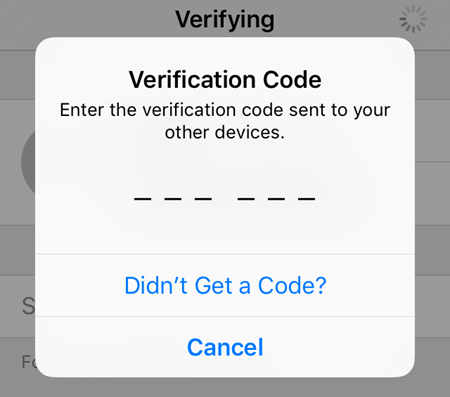
Schritt 3. Wählen Sie "Eine vertrauenswürdige Telefonnummer verwenden" und dann "Weiter", um einen Verifizierungscode entweder per Anruf oder SMS zu erhalten.
Schritt 4. Geben Sie den Verifizierungscode auf Ihrem Gerät ein.
Für Mac-Benutzer ist es sogar noch einfacher, vorausgesetzt, Sie haben die Zwei-Faktor-Authentifizierung aktiviert. Hier sind die Schritte, mit denen Sie den Apple-ID-Verifizierungscode auf dem Mac erhalten können.
Schritt 1. Gehen Sie auf Ihrem Mac zu "Systemeinstellungen".
Schritt 2. Klicken Sie auf "iCloud" und dann auf "Kontodetails".
Schritt 3. Wenn Sie dazu aufgefordert werden, geben Sie Ihr Apple ID-Passwort ein und folgen Sie den Anweisungen, um den Bereich Sicherheit zu öffnen.
Schritt 4. Klicken Sie auf "Verifizierungscode erhalten", um ihn direkt auf Ihrem Mac zu erhalten.
Für weitere Apple ID Probleme:
Apple ID ist nicht gültig oder wird nicht unterstützt
Wenn alles andere fehlschlägt, kann der Apple Support eine Lösung bieten. Dies ist zwar nicht der schnellste Weg, aber ein zuverlässiger. Befolgen Sie dazu diese Schritte:
Schritt 1. Besuchen Sie die offizielle Apple Support-Website.
Schritt 2. Klicken Sie auf "Support kontaktieren" und wählen Sie dann "Apple ID".
Schritt 3. Wählen Sie "Apple ID Sicherheitsfragen vergessen" und wählen Sie, mit dem Apple Support zu sprechen.
Schritt 4. Folgen Sie den Anweisungen des Support-Mitarbeiters, um Ihre Identität zu überprüfen und Unterstützung zu erhalten.
Wenn gewöhnliche Techniken nicht in der Lage sind, einen Authentifizierungscode zu erzeugen oder zu verwenden, kann EaseUS MobiUnlock in dieser Hinsicht einen großen Vorteil bieten. Die App richtet sich an Personen mit unterschiedlichen IT-Kenntnissen und ist einfach gestaltet, da sie eine sehr freundliche Benutzeroberfläche hat. Sie können EaseUS MobiUnlock verwenden, um Ihre Apple ID ohne Passcode zu entsperren. EaseUS MobiUnlock wird Ihnen helfen, Ihre Apple ID von Ihrem iPhone zu entfernen.
Dies bedeutet, dass Sie diese Anwendung auch dann bedienen können, wenn Sie keine hohen technischen Fähigkeiten haben. Darüber hinaus bietet EaseUS MobiUnlock mehrere Funktionen, die für den Umgang mit verschiedenen Arten von Sperren gedacht sind, z. B. wenn jemand das iPhone-Passwort vergisst oder sein Gerät verliert. Berücksichtigen Sie Folgendes:
Wenn Sie dieses Programm verwenden möchten, besuchen Sie die offizielle Website von EaseUS und laden Sie es von dort herunter.
Zur Erinnerung: Bevor Sie beginnen, stellen Sie sicher, dass Sie die Zwei-Faktor-Authentifizierung für Ihre Apple ID aktiviert haben. Wenn Sie jemals eine Bildschirmsperre für Ihr Gerät eingerichtet haben, stellen Sie sicher, dass Sie sich den Passcode merken können, denn wir brauchen Sie, um diesem Computer auf Ihrem Gerät zu vertrauen.
Schritt 1. Starten Sie EaseUS MobiUnlock auf Ihrem Computer und verbinden Sie Ihr iPhone oder iPad. Wählen Sie "Apple ID entfernen" auf der Startseite des Programms.
Schritt 2. Dann beginnt unser Programm mit der Erkennung Ihres Geräts. Sobald Ihr Gerät erkannt wurde, klicken Sie auf "Start", um fortzufahren. Anschließend müssen Sie eine Firmware herunterladen. Sobald die Firmware fertig ist, klicken Sie auf "Jetzt freischalten".
Schritt 3. Es erscheint ein Warnbildschirm, der Sie auffordert, die erforderlichen Informationen einzugeben. Geben Sie die erforderlichen Daten ein und klicken Sie dann auf die Schaltfläche "Freischalten".
Schritt 4. Warten Sie, bis Ihre Apple ID entfernt wurde. Anschließend können Sie mit einer neuen Apple ID wieder auf Ihr Gerät zugreifen.
Die Sicherheit Ihrer Apple ID wird durch die Zwei-Faktor-Authentifizierung erheblich verbessert, die sicherstellt, dass nur Sie auf Ihr Konto zugreifen können, insbesondere wenn Ihr Passwort kompromittiert wurde. In diesem Fall enthält sie einen Bestätigungscode, der an ein Gerät gesendet wird, das Sie als sicher und geschützt betrachten; ohne dieses Gerät kann also niemand auf Ihr Konto zugreifen, auch wenn er Ihr Passwort kennt. Dieser Code bildet zusammen mit Ihrem Passwort eine wichtige Sicherheitsebene, die für das Einloggen oder für sensible Transaktionen notwendig ist. Er dient als wirksame Methode zur Abschreckung vor unbefugtem Zugriff und gibt Ihnen gleichzeitig mehr Vertrauen in die Sicherheit Ihrer persönlichen Daten.
Ohne unsere Mobilgeräte ist es unmöglich, sich in der digitalen Welt zurechtzufinden, vor allem, wenn es um unsere Apple ID geht. Diese Geräte sind fast alles für uns. Dennoch gibt es Zeiten, in denen wir keinen Zugang zu unseren Telefonen haben, als wären wir aus unserer eigenen digitalen Existenz ausgesperrt. Aber was wäre, wenn es möglich wäre, auch ohne mein Telefon wieder Zugang zu meiner Apple ID zu bekommen? Weil EaseUS MobiUnlock so einfach ist, kann ich die Apple ID von meinem Gerät ohne Verifizierungscode entfernen. So läuft Ihr digitales Leben auch ohne Ihr Telefon reibungslos weiter. Für weitere Details, besuchen Sie EaseUS MobiUnlock.
Und schließlich finden Sie hier die Antworten auf einige der am häufigsten gestellten Fragen, wie Sie den Apple-ID-Verifizierungscode ohne iPhone erhalten.
Sie können sich mit einem vertrauenswürdigen Gerät anmelden oder einen Verifizierungscode über eine vertrauenswürdige Telefonnummer erhalten. Alternativ können Sie auch ein Tool eines Drittanbieters wie EaseUS MobiUnlock verwenden, wenn Sie den Zugriff auf Ihr altes Telefon verloren haben.
Verwenden Sie eine Backup-Wiederherstellungsmethode, z. B. eine vertrauenswürdige Telefonnummer oder ein vertrauenswürdiges Gerät. Wenden Sie sich direkt an den Apple Support, um Ihre Identität zu überprüfen und den Zugang wiederherzustellen.
Wenn Sie versuchen, ein neues oder ein anderes iPhone zu authentifizieren, verwenden Sie ein anderes Gerät, auf dem Sie mit Ihrer Apple ID angemeldet sind, oder wenden Sie sich an den Apple Support, wenn keine anderen Optionen verfügbar sind.
Dieses Problem kann auf Netzwerkprobleme, SMS-Blockierdienste oder eine falsche Konfiguration in Ihren Geräteeinstellungen zurückzuführen sein. Überprüfen Sie Ihre Netzwerkeinstellungen, stellen Sie sicher, dass SMS nicht blockiert sind und dass Sie versuchen, den Code auf einem vertrauenswürdigen Gerät zu empfangen.
Teilen Sie diesen Beitrag mit Ihren Freunden, wenn Sie ihn hilfreich finden!
Verwandete Artikel
So beheben Sie das blinkende Apple-Logo auf dem iPhone
So deaktivieren Sie die Bildschirmzeit auf dem iPhone/iPad
Wie man den iPod Touch jailbreakt [100% funktionierende Anleitung]